Как да добавите собствена музикална колекция към Xbox Music в Windows 8.1
Xbox Music получи много актуализации вминалата година или така и според мен е по-добре от всякога. Сега той е достъпен в мрежата чрез music.xbox.com, както и платформи на Microsoft - конзоли на Windows Phone и Xbox. Предлага се и на другите две големи платформи Android и iOS. И с Xbox Music Pass, всичките ви плейлисти се синхронизират с всички тези устройства.
Но какво ще кажете за добавяне на собствена местна колекция? Показах ви как да го направите в ранните итерации на Xbox Music в Windows 8, но процесът е различен и по-рационализиран в Windows 8.1. Докато поточното предаване и синхронизирането на плейлисти е страхотно, има вероятност да имате огромна MP3 колекция, която също да добавите. Ето поглед върху изграждането на вашата колекция от местни музикални файлове.
Добавете вашата музикална колекция към Xbox Music
Стартирайте приложението Xbox Music, след което изведете лентата Charms. Отидете на Настройки> Предпочитания.

Сега в горната част на списъка щракнете върху Изберете къде търсим музика на компютъра връзка.
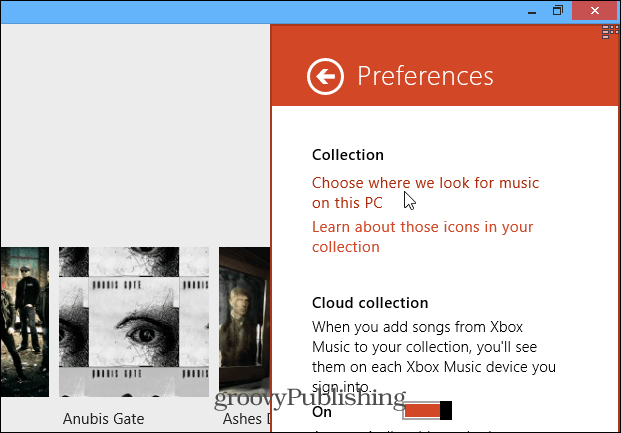
След това ще видите следния изскачащ екран. По подразбиране ще видите няколко местоположения в локалния си C: диск. Например тук показва моята Музикална библиотека и папката Музика. Щракнете върху бутона Добавяне (+).
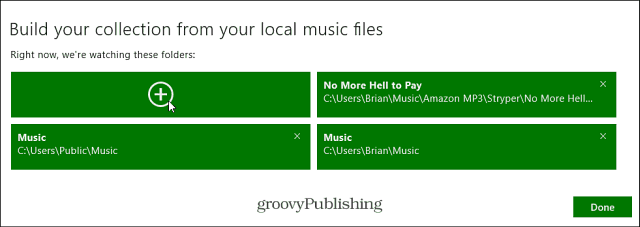
Сега просто трябва да прегледате другия симузикални местоположения и добавете папките, които искате Xbox Music да следи за музика. Можете да изберете от вашия локален компютър, библиотеки, SkyDrive, мрежови местоположения.
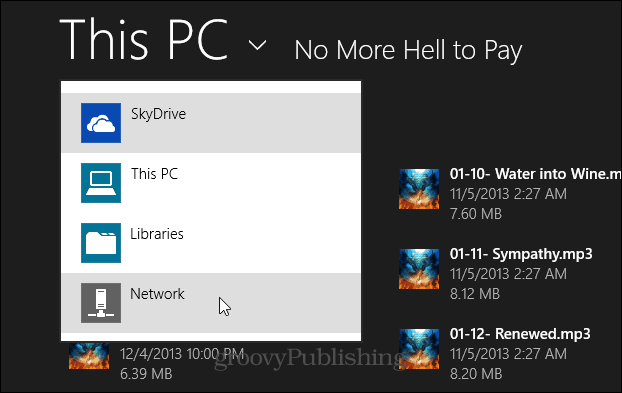
Например, тук добавям външно устройство, което е архивирало повечето ми MP3 файлове.
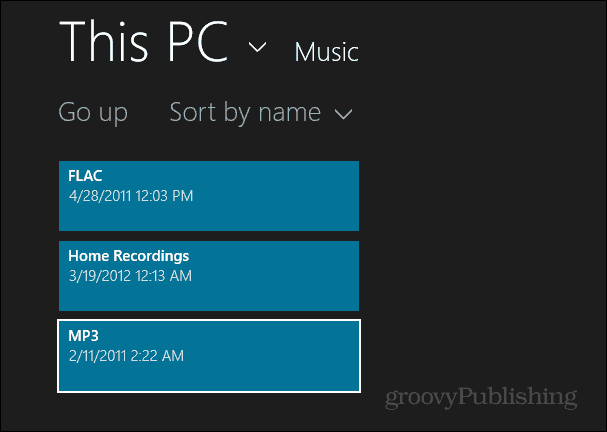
Освен това, ако получавате музика от други услуги като iTunes или Amazon музика, можете просто да изберете и тези папки.
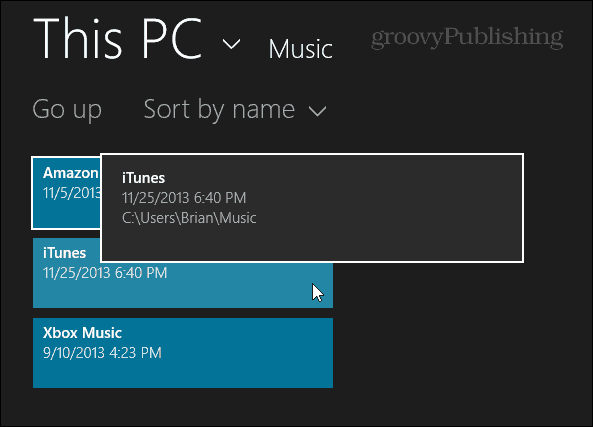
Или ако сте искали само няколко папки, можете да влезете и да изберете тези, които искате.
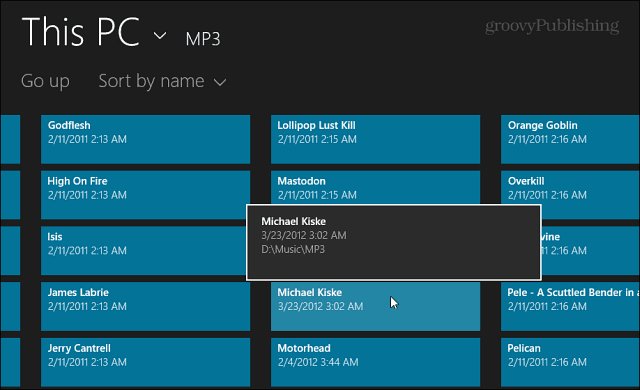
След като се добави, ще видите новото местоположение в списъка. Например сега мога да видя външното си устройство, iTunes и Amazon.
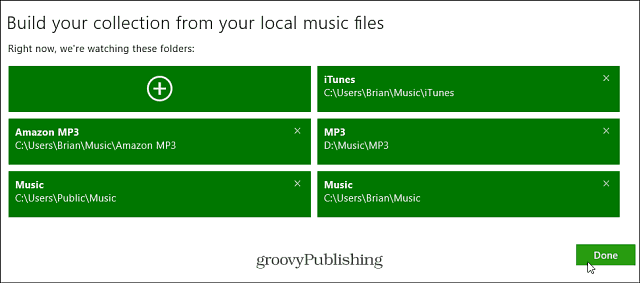
Сега, когато минавам през колекцията си, всичкотова е на новото място, ще се покаже и мога да се наслаждавам на мелодиите. Ако имате много музика в другия източник, който добавите, просто бъдете търпеливи, докато тя се попълва.
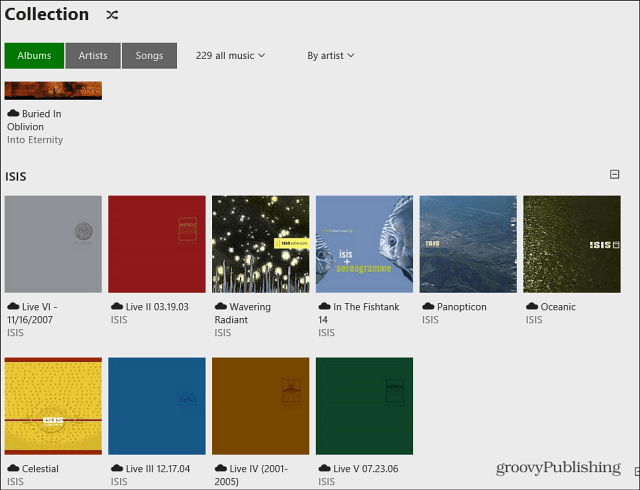
Ако трябва да премахнете музикална папка, просто щракнете върху „X“ в горния десен ъгъл на плочката. Докоснете премахване на папката и я потвърдете.
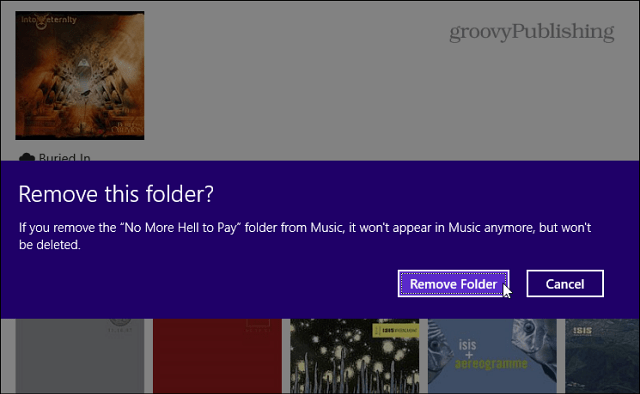
Съвет за бонус: Пуснете Xbox Music от Desktop
Ако използвате Xbox Music, използвайки традиционнитедесктоп или лаптоп, определено ще искате да инвестирате $ 4,99 в ModernMix от Stardock. Тя ви позволява да получите достъп до приложението - и всички други съвременни приложения - директно от вашия работен плот. Когато инсталирам нова система Windows 8.1, това е едно от първите неща, които инсталирам. Това прави използването на модерните приложения много по-лесно, особено Xbox Music!
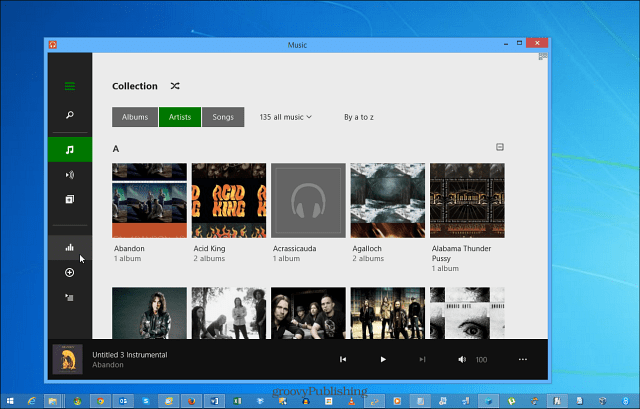
Надяваме се, че ще видим актуализация от Microsoft, коятопозволява един и същ тип функционалност, но дотогава плащането на пет долара си заслужава за удобство. Ако не се интересувате да харчите пари, винаги можете да използвате функцията за щракване на Microsoft и да ви преглеждате работния плот до модерните приложения един до друг.
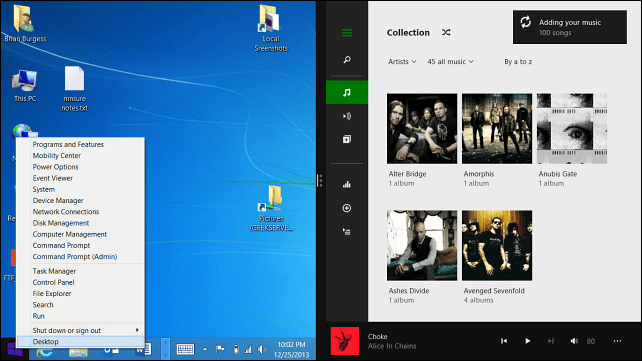










Оставете коментар